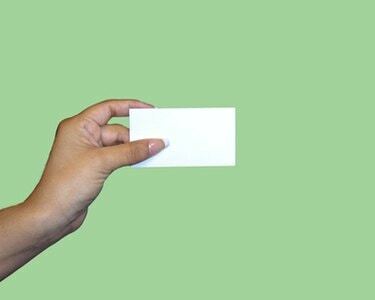
Kujundage oma visiitkaardid Microsoft Excelis.
Kui olete harjunud arvude, diagrammide ja finantside arvutamiseks kasutama Microsoft Exceli tabelitarkvara, ärge välistage seda programmi muuks otstarbeks, näiteks väljaannete tegemiseks. Excel pakub materjalide (nt visiitkaartide) loomiseks ja kujundamiseks samu funktsioone nagu teised Office Suite'i partnerid. Kasutage Excelit kohandatud kaartide loomiseks, et anda potentsiaalsetele uutele klientidele ja klientidele oma kontaktandmed.
Samm 1
Avage Excel, mis kuvab automaatselt ekraanile uue tühja arvutustabeli. Klõpsake ekraani ülaosas vahekaarti "Sisesta".
Päeva video
2. samm
Klõpsake ekraani ülaosas tööriistaribal/lindil nuppu "Tekstikast". Hõljutage kursorit arvutustabeli kohal ja märkate, et see muutub tagurpidi ristiks.
3. samm
Vajutage ja hoidke all hiire vasakut nuppu ja lohistage kursorit, et moodustada ekraanil ristkülik; suurus pole hetkel oluline. Paremklõpsake ristkülikut ja valige "Vorminda kuju".
4. samm
Klõpsake akna "Kujundi vormindamine" vasakpoolses veerus valikut "Suurus". Tippige väljale "Kõrgus" "3.5" ja "Laius" väljale "2".
5. samm
Klõpsake nuppu "Täida" ja klõpsake menüüd "Värv". Visiitkaardile taustavärvi andmiseks klõpsake ühel väikesel värvilisel ruudul. Jätke see samm vahele, et taustavärv jääks valgeks. Klõpsake nuppu "Sule", et sulgeda aken "Format Shape" ja naasta visiitkaardile.
6. samm
Klõpsake visiitkaardikasti sees ja sisestage oma nimi, ametikoht, ettevõte, aadress, telefoninumber ja muu teave, nagu e-posti aadress, veebisait ja lahtiolekuajad.
7. samm
Tõstke tekst esile, klõpsake ekraani ülaosas vahekaarti "Kodu" ja kasutage teksti fondi, suuruse ja värvi muutmiseks tööriistariba/lindi jaotist "Font".
8. samm
Kui soovite lisada digitaalse logo kujutise, klõpsake ekraani ülaosas vahekaarti "Sisesta". Klõpsake otse selle all olevat nuppu "Pilt". Sirvige oma logoni ja topeltklõpsake faili nimel. Logo kuvatakse arvutustabelis. Vajutage ja hoidke all klaviatuuril nuppu "Shift", haarake logo nurgast ja kahandage see suuruseni, seejärel lohistage see visiitkaardile.
9. samm
Klõpsake vahekaarti "Fail", klõpsake "Salvesta nimega", tippige visiitkaardifaili nimi ja salvestage see oma arvutisse.



